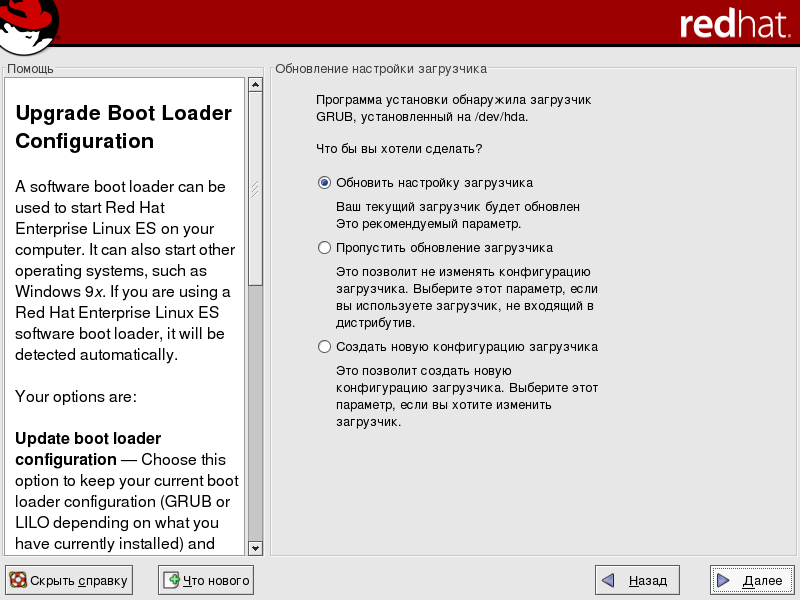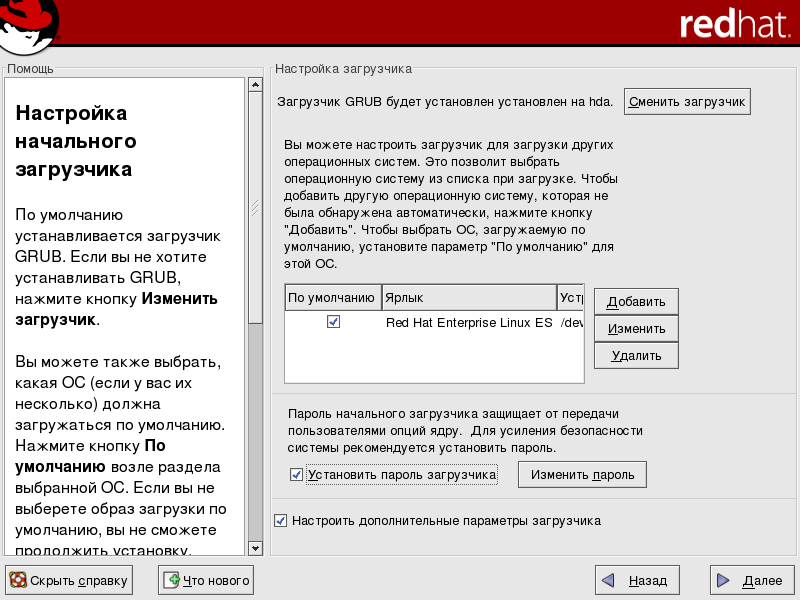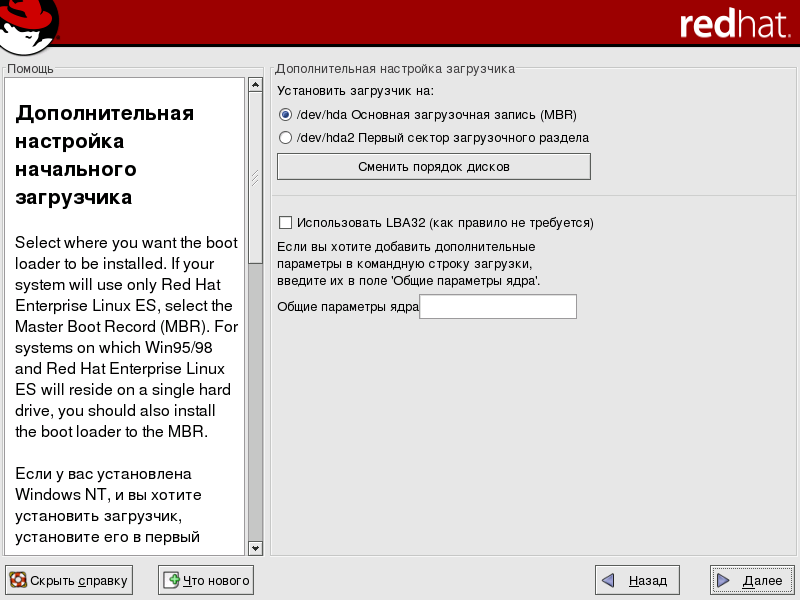A.3. Обновление конфигурации загрузчика
Red Hat Enterprise Linux на вашем компьютере загружается программой-загрузчиком. Этот загрузчик также может загружать другие операционные системы, например Windows. Если вы используете стандартный загрузчик Red Hat Enterprise Linux (GRUB или LILO), он определяется автоматически.
В диалоге Настройка загрузчика (Boot Loader Configuration) вы можете:
Обновить настройку загрузчика (Update boot loader configuration) — Выберите этот вариант, чтобы сохранить текущую конфигурацию загрузчика (GRUB или LILO, установленного в данный момент) и обновить её.
Пропустить обновление загрузчика (Skip boot loader updating) — Выберите этот вариант, если вы не хотите вносить в конфигурацию загрузчика каких-либо изменений. Если вы используете загрузчик сторонних производителей, обновлять его не следует.
Создать новую конфигурацию загрузчика (Create new boot loader configuration) — Выберите этот вариант, если вы хотите установить на компьютере новый загрузчик. Если вы используете LILO и хотите перейти к GRUB, или вы загружали Red Hat Enterprise Linux с дискет, а теперь хотите воспользоваться загрузчиком, например, GRUB или LILO, создайте новую конфигурацию загрузчика (за дополнительной информацией обратитесь к разделу A.3.1 Создание новой конфигурации загрузчика).
Сделав свой выбор, нажмите Далее (Next) для продолжения.
A.3.1. Создание новой конфигурации загрузчика
Чтобы загрузить компьютер без загрузочной дискеты, обычно вам нужно установить загрузчик. Загрузчик – это первая программа, которая выполняется при запуске компьютера. Он отвечает за загрузку и передачу управления ядру операционной системы. Ядро, в свою очередь, инициализирует остальную операционную систему.
Программа установки предоставляет вам выбор из двух загрузчиков, GRUB и LILO.
GRUB (GRand Unified Bootloader - ГРандиозный Унифицированный Загрузчик), устанавливаемый по умолчанию, является очень мощным загрузчиком системы. GRUB может загружать как различные открытые операционные системы, так и системы, принадлежие коммерческим компаниям, с загрузкой по цепочке (механизм загрузки неподдерживаемых операционных систем, например, DOS или Windows, с помощью другого загрузчика).
LILO (LInux LOader – ЛИнукс-ЗАгрузчик) – многоцелевой загрузчик для Linux. Он не зависит от конкретной файловой системы, может загружать образы ядер Linux с дискет или жёстких дисков, а также другие операционные системы.
Если в качестве загрузчика вашей системы вы не хотите использовать GRUB, нажмите кнопку Сменить загрузчик (Change boot loader). Затем вы можете выбрать LILO или вовсе отказаться от установки загрузчика.
Если вы уже установили загрузчик, поддерживающий Linux, и не хотите заменять его другим, выберите вариант Не устанавливать загрузчик (Do not install a boot loader), нажав кнопку Сменить загрузчик (Change boot loader).
 | Внимание |
|---|---|
Если вы по каким-то соображениям решите не устанавливать GRUB или LILO, вы не сможете загрузить вашу систему непосредственно, и вам придётся использовать другой способ загрузки (например, загрузочную дискету). Используйте этот вариант, только если у вас точно есть другой способ загрузки компьютера! |
В таблице приведен список всех разделов, включая разделы других операционных систем. Раздел, содержащий корневую файловую систему, имеет метку Red Hat Enterprise Linux (в GRUB) или linux (в LILO). Другие разделы также могут иметь метки. Если вы хотите добавить или изменить метки других разделов, выявленных программой установки, выберите раздел, щёлкнув его. Выбрав его, вы можете изменить метку загрузки, нажав кнопку Изменить (Edit).
Отметьте флажок По умолчанию (Default) в строке предпочитаемого раздела, чтобы выбрать систему, загружаемую по умолчанию. Если вы не выберете образ, загружаемый по умолчанию, вы не сможете продолжить установку.
 | Замечание |
|---|---|
Названия, приведённые в столбце Метка (Label), вы будете вводить в приглашении загрузчика с текстовым интерфейсом для загрузки нужной операционной системы. На экране загрузчика GRUB вы можете выбрать нужную метку с помощью клавиш-стрелок или изменить её, нажав клавишу В графическом интерфейсе LILO нажмите |
Использование паролей загрузчика даёт вам ещё один уровень защиты там, где возможен физический доступ к вашему серверу.
Если вы установили загрузчик, для защиты вашей системы следует определить пароль. Если пароль загрузчика не задан, пользователи, имеющие доступ к вашему компьютеру, могут передать ядру параметры и взломать защиту вашего компьютера. Если пароль загрузчика будет установлен, для настройки параметров загрузчика сначала потребуется ввести пароль.
Если для усиления защиты вашей системы вы решите использовать пароль загрузчика, отметьте флажок Установить пароль загрузчика (Use a boot loader password).
После этого, введите пароль и подтвердите его.
Чтобы настроить дополнительные параметры загрузчика, например, изменить порядок устройств или передать параметры ядра, отметьте флажок (Настроить дополнительные параметры загрузчика) Configure advanced boot loader options и нажмите Далее (Next).
A.3.2. Расширенная настройка загрузчика
Теперь, когда вы выбрали устанавливаемый загрузчик, вы можете также определить, куда его следует устанавливать. Вы можете установить загрузчик в одно из двух размещений:
- Главная загрузочная запись (The master boot record (MBR))
Это рекомендованное размещение загрузчика, если только в MBR не установлен другой загрузчик операционных систем, например System Commander. MBR - специальная область на диске, которую автоматически загружает BIOS вашего компьютера, и передаёт ей управление процессом загрузки в первую очередь. При установке загрузчика в MBR, сразу после включении компьютера, GRUB (или LILO) предложит выполнить загрузку. Затем вы можете загрузить Red Hat Enterprise Linux или любую другую операционную систему, настроенную в загрузчике.
- Первый сектор вашего загрузочного раздела
Этот вариант рекомендуется, если вы уже используете в своей системе другой загрузчик. В этом случае, первым управление получает этот загрузчик. Затем вы можете настроить в нём запуск GRUB (или LILO), который в свою очередь загружает Red Hat Enterprise Linux.
 | Внимание |
|---|---|
Если вы используете RAID-адаптер, учтите, что не все BIOS поддерживают загрузку с дисков RAID-адаптера. В таких случаях, не следует устанавливать загрузчик в MBR RAID-массива. Вместо этого, следует установить загрузчик в MBR того диска, где располагается раздел /boot. |
Если вы будете использовать только Red Hat Enterprise Linux, установите загрузчик в MBR.
Нажмите кнопку Изменить порядок дисков (Change Drive Order), если вас не устраивает порядок дисков или диски перепутаны в BIOS. Изменение порядка дисков может быть полезным, если у вас несколько SCSI-адаптеров, или и SCSI, и IDE-адаптеры, а вы хотите загрузиться с устройства SCSI.
Параметр Использовать LBA32 (как правило, не требуется) (Force LBA32 (not normally required)) позволяет вам преодолеть ограничение в 1024 цилиндра для раздела /boot/. Установите этот параметр, если ваша система поддерживает расширение LBA32, что позволяет загружать систему за границей 1024 цилиндров, и вы хотите вынести раздел /boot/ за эту границу.
 | Подсказка | |
|---|---|---|
Создавая разделы на своём жёстком диске, учтите, что BIOS некоторых устаревших компьютеров может обращаться только к первым 1024 цилиндрам диска. В таком случае, для загрузки Linux отведите разделу /boot достаточное место в пределах первых 1024 цилиндров вашего диска. Другие разделы Linux могут располагаться за 1024 цилиндром. В программе parted, 1024 цилиндров – это 528 Мбайт. За дополнительной информацией обратитесь по адресу:
|
Если вы хотите добавить в команду параметры по умолчанию, введите их в поле Общие параметры ядра (Kernel parameters). Все указанные параметры передаются ядру Linux при каждой загрузке.
A.3.3. Режим восстановления
Если вам нужно воспользоваться режимом восстановления, это можно сделать следующими способами.
Загрузившись с компакт-диска, введите linux rescue в приглашении boot:.
Загрузить систему с установочной загрузочной дискеты, сделанной из образа bootdisk.img. Этот способ требует, чтобы в качестве образа восстановления использовался компакт-диск Red Hat Enterprise Linux №1 или этот образ находился на жёстком диске в виде ISO-образа. Загрузившись с дискеты, введите linux rescue в приглашении boot:.
Если вы выполняете установку не с IDE CD-ROM и не с жёсткого диска и используете загрузочную дискету, вы должны создать как минимум одну дискету с драйверами. Программа установки предложит вам в нужное время вставить дискету с драйверами. За дополнительной информацией обратитесь к разделу 2.5.3 Создание загрузочной дискеты для установки и приложению E Носитель с драйверами.
A.3.4. Альтернативные загрузчики систем
Если вы не хотите использовать предложенные загрузчики, у вас есть альтернативные варианты:
- LOADLIN
Вы можете загружать Linux из MS-DOS. К сожалению, для этого требуется, чтобы копия ядра Linux (и стартовый RAM-диск, если вы используете SCSI адаптер) находилась в разделе MS-DOS. Сделать это можно только одним способом: каким-то другим методом загрузить Red Hat Enterprise Linux (например, с дискеты), а затем скопировать ядро в раздел MS-DOS. LOADLIN доступен по адресу
ftp://metalab.unc.edu/pub/Linux/system/boot/dualboot/
и на связанных зеркальных сайтах.
- SYSLINUX
SYSLINUX - это программа для MS-DOS, очень похожая на LOADLIN. Она также доступна по адресу
ftp://metalab.unc.edu/pub/Linux/system/boot/loaders/
и на связанных зеркальных сайтах.
- Коммерческие загрузчики систем
Вы можете загрузить Linux, используя коммерческие загрузчики операционных систем. Например, Linux могут загружать System Commander и Partition Magic (при этом необходимо, чтобы GRUB или LILO были установлены в корневой (root) раздел Linux).
Загрузчики систем, такие как LOADLIN и System Commander рассматриваются как загрузчики сторонних производителей и не поддерживаются компанией Red Hat.
A.3.5. Многопроцессорные платформы, GRUB и LILO
Этот раздел относится только к SMP (многопроцессорным) платформам. SMP (сокращение от Symmetric Multiprocessing (Симметричная многопроцессорность)) – компьютерная архитектура, позволяющая увеличить быстродействие за счёт выполнения отдельных процессов разными процессорами.
Если программа установки обнаруживает в вашей системе многопроцессорную платформу, она создаёт для загрузчика две записи (в зависимости от выбранного загрузчика), вместо одной.
 | Замечание |
|---|---|
На компьютерах Intel® Pentium® 4 с технологией hyperthreading ядро SMP устанавливается по умолчанию. |
В загрузчике GRUB появляются записи: Red Hat Enterprise Linux (версия ядра) и Red Hat Enterprise Linux (версия ядра-smp). По умолчанию будет загружаться Red Hat Enterprise Linux (версия ядра-smp). Однако, если при загрузке SMP-ядра, возникнут проблемы, вы сможете загрузить вариант Red Hat Enterprise Linux (версия ядра). Система сохранит прежнюю функциональность, но будет работать только с одним процессором.
В загрузчике LILO появляются записи: linux и linux-up. По умолчанию выбрана загрузка linux. Однако, если при загрузке SMP-ядра возникнут проблемы, вы сможете загрузить вариант linux-up. Система сохранит прежнюю функциональность, но будет работать только с одним процессором.